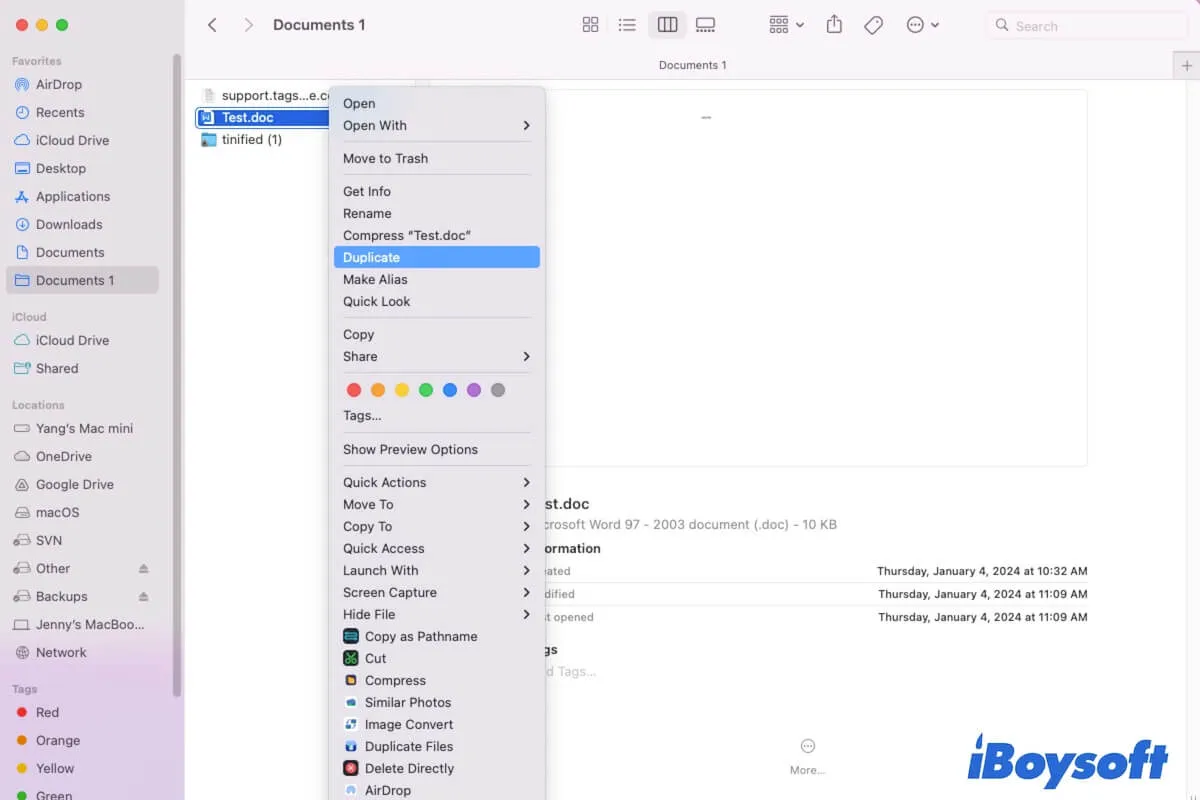Microsoft Word es uno de los programas de procesamiento de texto más populares que te permite crear y editar documentos. Puede que te preguntes cómo hacer una copia de un documento de Word para realizar copias de seguridad, ediciones, compartir, proteger el archivo original, etc.
Por suerte, esta publicación es un tutorial completo sobre cómo duplicar un documento de Word. Cubre los pasos para hacer una copia de un documento de Word en Mac, Windows y en línea. Además, también te guiará para guardar una copia de un documento de Word en aplicaciones como Microsoft Word, OneDrive, Office 365, etc. Sigamos para obtener más detalles.
Resumen de las formas de hacer una copia de un documento de Word:
| Escenarios | Maneras |
| Duplicar un documento de Word en Mac | 1. Haz clic derecho > Duplicar. 2. Selecciona el archivo y presiona Comando + D. 3. Selecciona el documento y haz clic en Archivo > Duplicar en el menú del Finder. 4. Utiliza Comando C y Comando V. 5. Presiona la tecla Opción mientras arrastras el archivo. 6. Utiliza iBoysoft MagicMenu para establecer el documento como una opción de plantilla en el menú contextual. |
| Duplicar un documento de Word en Windows | 1. Utiliza Ctrl C y Ctrl V. 2. Haz clic derecho > Copiar y luego haz clic derecho > Pegar. |
| Duplicar un documento de Word en línea | Abre el documento en Word Online, luego haz clic en Archivo > Guardar como. |
| Duplicar un documento de Word en Microsoft Word | En Mac: Haz clic en los tres puntos en la barra de herramientas de Microsoft Word > Guardar como, luego haz clic en el botón Guardar. En Windows: Haz clic en la pestaña Archivo en la barra de herramientas de Microsoft Word > Recientes, luego haz clic derecho en el archivo > Abrir una copia. |
| Duplicar un documento de Word en OneDrive | Haz clic en los tres puntos junto al archivo en OneDrive > Copiar en > selecciona una ubicación en OneDrive > Copiar aquí. |
| Duplicar un documento de Word en Office 365 | Abre Word y el archivo, haz clic en Archivo en la barra de herramientas, elige Guardar como > Guardar como o Descargar una copia. |
Si estas formas te resultan útiles, compártelas con otros.
¿Cómo duplicar un documento de Word en Mac?
Hay varias formas disponibles para hacer una copia de un documento .doc de Word en MacBook Air, MacBook Pro y otros modelos de Mac. Puedes seleccionar la que prefieras usar.
Así es cómo duplicar un documento de Word en el escritorio de Mac o en Finder:
Forma 1: Haz clic derecho en el documento de Word y luego selecciona Duplicar en el menú desplegable.
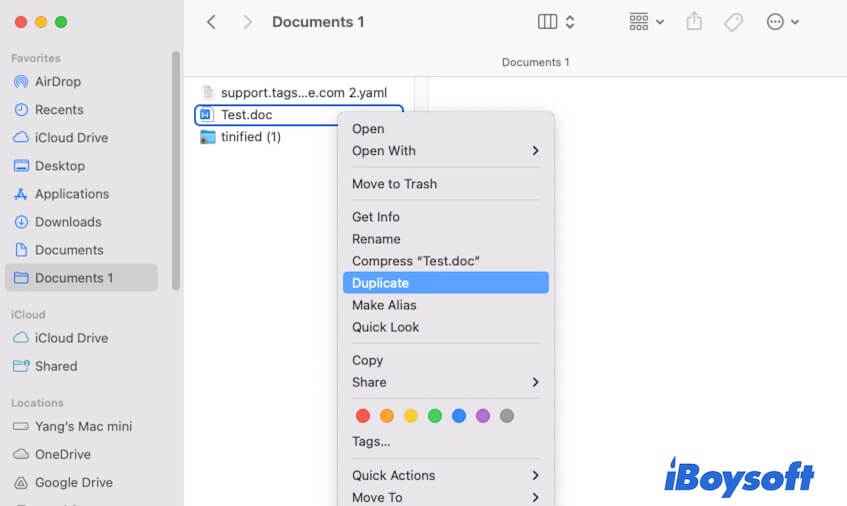
Forma 2: Selecciona el archivo de Word y presiona Comando + D
Forma 3: Selecciona el archivo de Word y ve al menú superior de Finder, haz clic en Archivo > Duplicar.
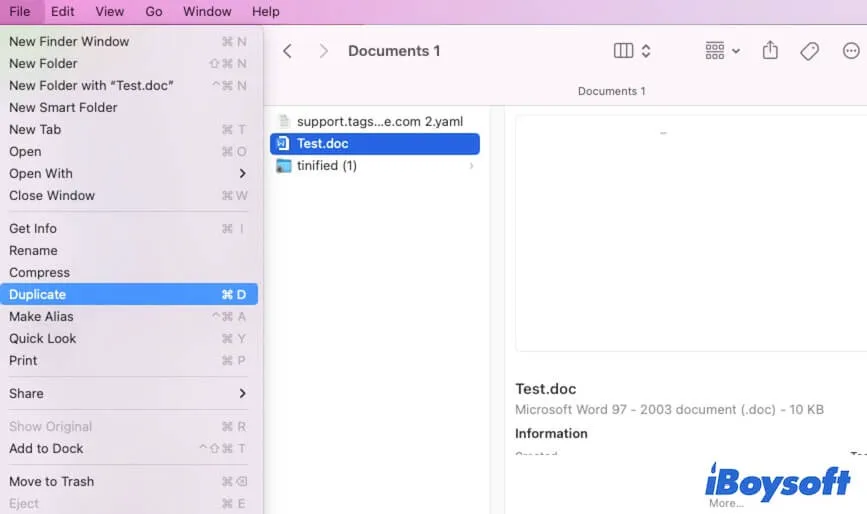
Forma 4: Copiar y pegar el archivo en Mac. Selecciona el documento de Word y presiona Comando + C, luego ve al destino y presiona Comando + V para pegar la copia del documento Word .doc allí.
Forma 5: Mantén presionada la tecla Opción (o Alt) y luego arrastra el archivo de Word hacia el destino.
Forma 6: Haz clic derecho en un lugar vacío en Finder o en el escritorio y luego selecciona Nuevo archivo > el objetivo Word .doc. (Este método requiere iBoysoft MagicMenu)
Si necesitas hacer copias de un documento de Word en particular con frecuencia, se recomienda usar iBoysoft MagicMenu.
Este mejorador del clic derecho te permite hacer clic derecho en un lugar vacío en Finder o en el escritorio para rápidamente crear un documento de Word en Mac o duplicar un archivo Word específico. Con él, ya no necesitas encontrar primero el archivo Word objetivo y luego copiarlo. Esto simplifica significativamente tu flujo de trabajo, mejora la eficiencia laboral y ahorra mucho tiempo.
Para usar iBoysoft MagicMenu y hacer clic derecho para duplicar un archivo Word .doc en tu Mac, primero debes agregar el archivo Word específico a tu menú de clic derecho:
- Descarga, instala y abre iBoysoft MagicMenu en tu Mac.
- Selecciona Nuevo archivo en la interfaz principal de la aplicación y luego haz clic en el botón de agregar (+) en el panel derecho.
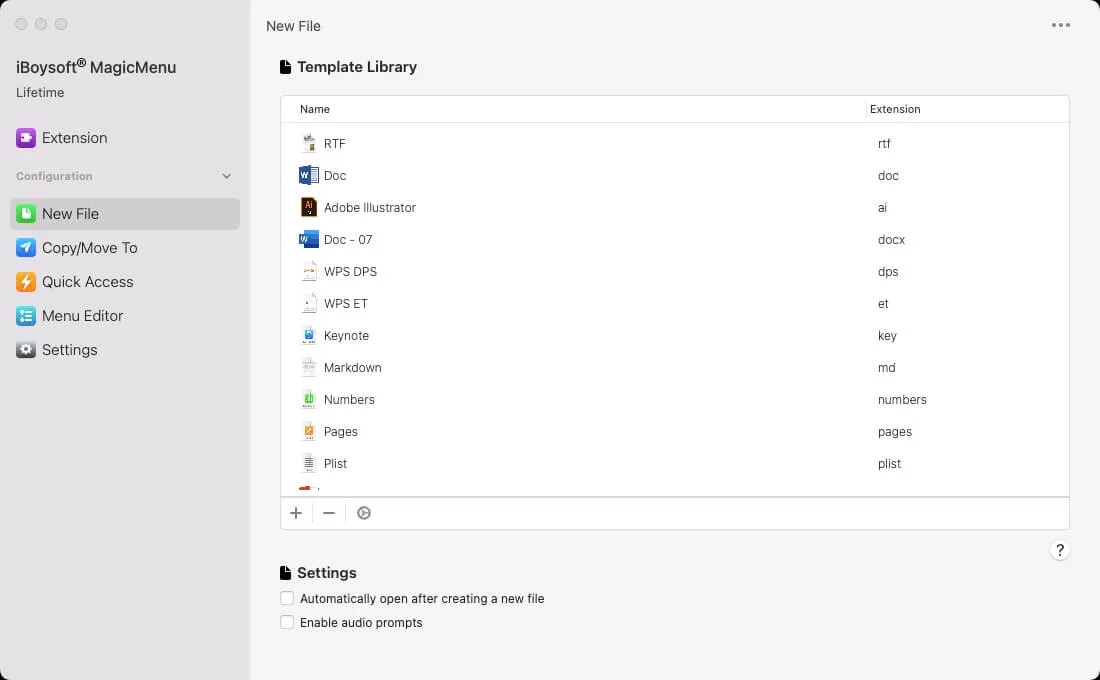
- Haz clic en el ícono de carpeta añadir en el mensaje emergente, esto abrirá una ventana de Finder para que puedas seleccionar el documento de Word objetivo como plantilla. Luego, ingresa un nombre para el documento y haz clic en Importar para agregarlo a tu menú de clic derecho.
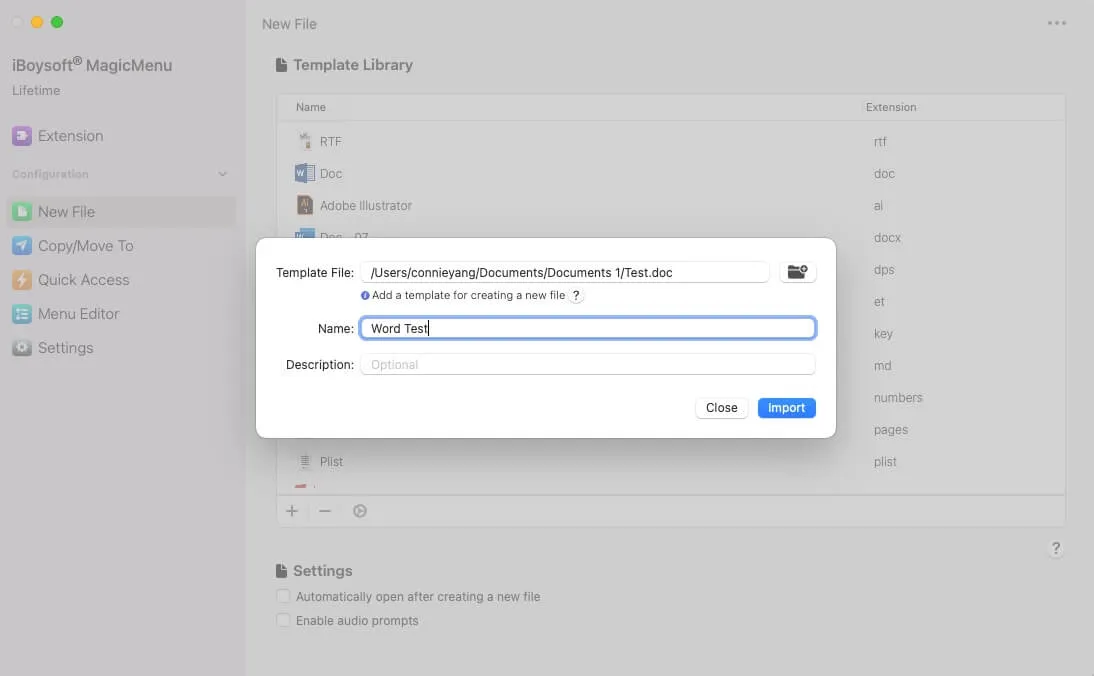
Ahora, cada vez que hagas clic derecho en un lugar vacío en tu escritorio o en una carpeta de Finder en cualquier momento, selecciona Nuevo archivo > el documento de Word que agregaste para duplicarlo inmediatamente.
Comparte este práctico mejorador del clic derecho con otros que quieran establecer documentos específicos como plantillas en el menú contextual.
¿Cómo hacer una copia de un documento de Word en Windows?
Para hacer una copia de un archivo de Word .doc en Windows 11/10/8/7, puedes seguir una de estas formas:
Forma 1: Selecciona el archivo de Word y presiona Ctrl + C, mueve el cursor a la ubicación donde quieres guardar la copia del documento y luego presiona Ctrl + V para terminar la copia.
Forma 2: Haz clic derecho en el documento de Word que deseas duplicar y selecciona "Copiar" en el menú contextual. Luego, haz clic derecho en el destino donde deseas colocar la copia del archivo de Word y elige "Pegar".
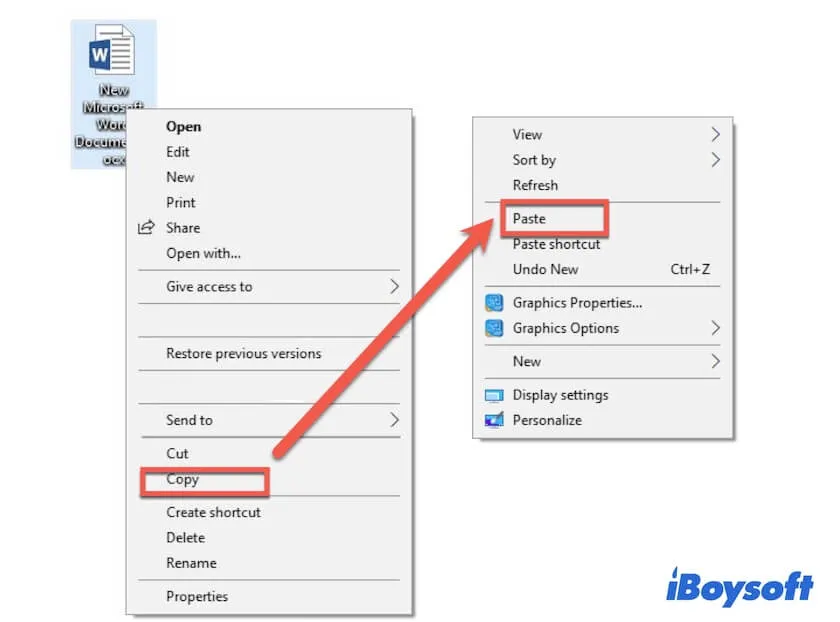
Cómo hacer una copia de un documento de Word en línea
Necesitas utilizar la versión en línea de Microsoft Word para duplicar un documento de Word en línea en tu Mac o PC.
- Abre el documento de Word objetivo en Word Online.
- Haz clic en la pestaña "Archivo" en la esquina superior izquierda.
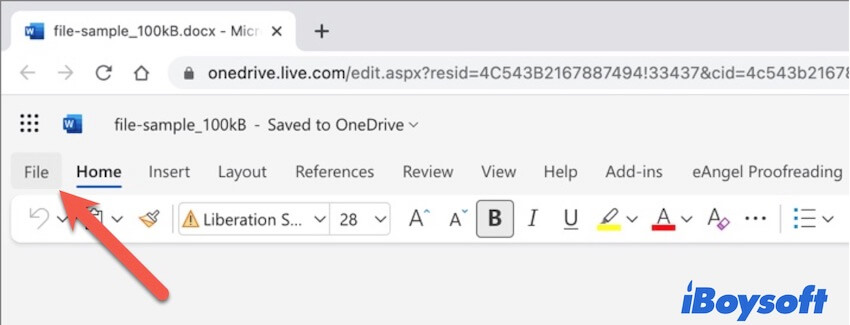
- Selecciona el botón "Guardar como" de la barra lateral izquierda y luego haz clic en "Guardar como" para guardar una copia del documento en OneDrive. También puedes hacer clic en "Descargar una copia" para descargar una copia del archivo en tu Mac o PC con Windows.
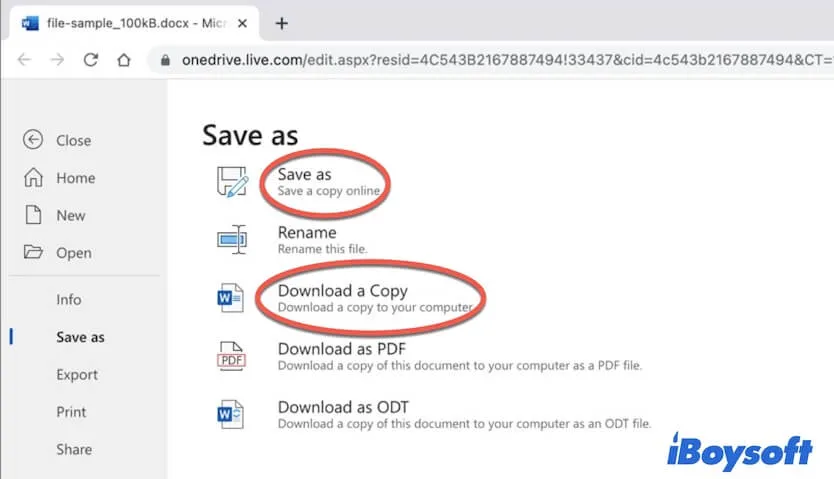
Cómo duplicar un documento de Word en Microsoft Word
Si estás editando un documento de Word en Microsoft Word y deseas duplicarlo, puedes seguir estos pasos:
En una Mac:
- Haz clic en los tres puntos en la barra de herramientas superior de la ventana de Microsoft Word.
- Selecciona "Guardar como".
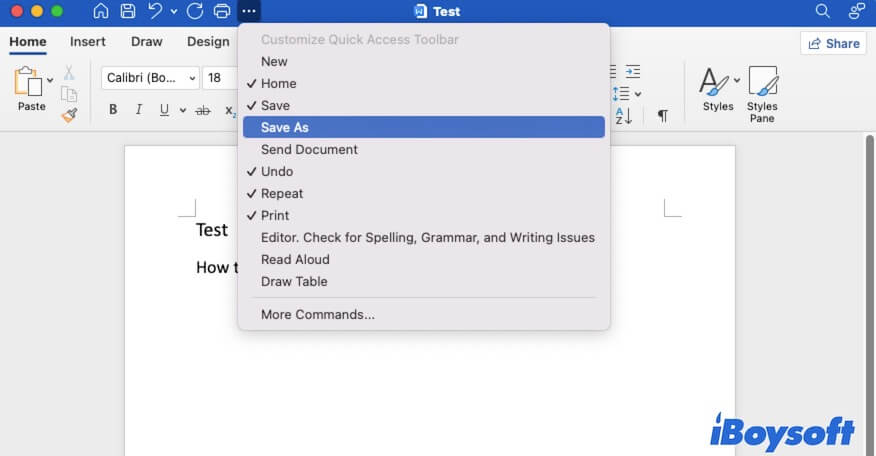
- Haz clic en el botón "Guardar" en la barra de herramientas superior, aparecerá una ventana emergente. Ingresa un nombre y elige una ubicación para el archivo, luego haz clic en "Guardar".
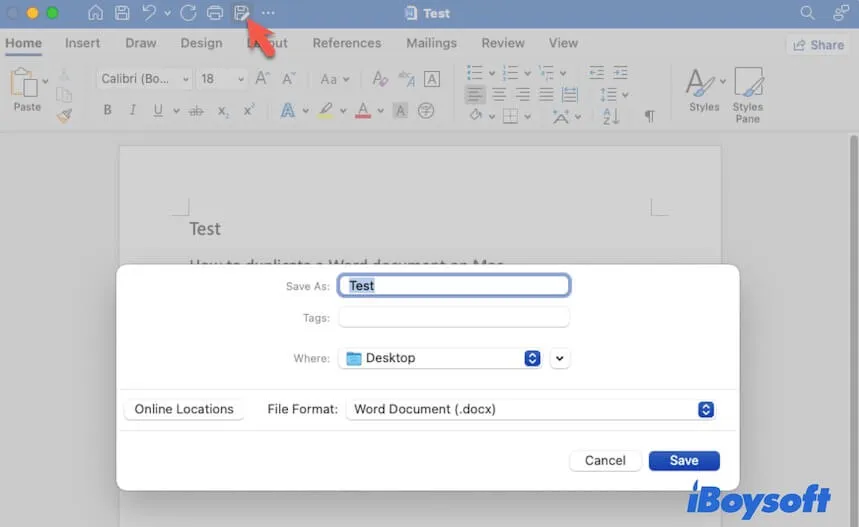
Nota: Para un nuevo documento de Word que aún no ha sido guardado, debes hacer clic en el botón "Guardar" para guardarlo antes de copiarlo.
En una PC con Windows:
- Haz clic en la pestaña "Archivo" en la barra de herramientas superior de la ventana de Microsoft Word.

- Selecciona la pestaña "Recientes" y pasa el cursor sobre el archivo objetivo en la lista.
- Haz clic derecho en el archivo y selecciona "Abrir una copia".
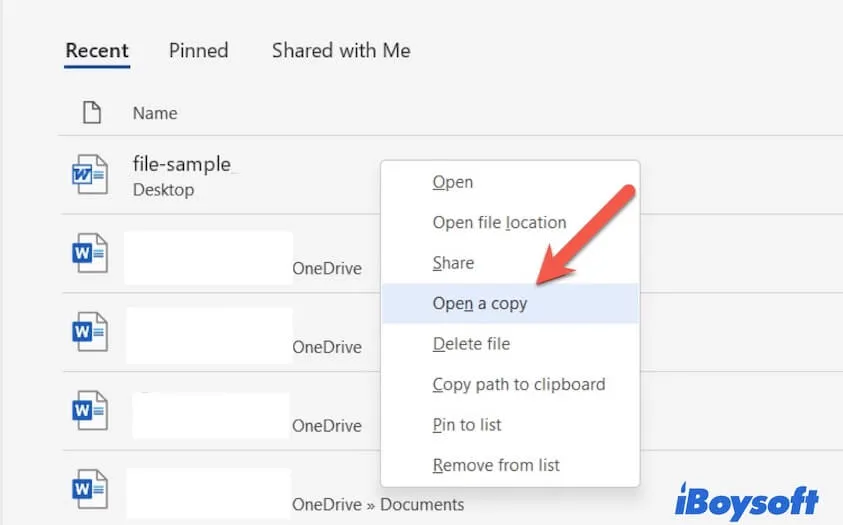
Cómo hacer una copia de un documento de Word en OneDrive
Si guardas un documento de Word en OneDrive y deseas hacer una copia allí, debes:
- Encuentra el archivo de Word que deseas copiar en el programa web de OneDrive.
- Haz clic en los tres puntos junto a él y luego elige Copiar a.
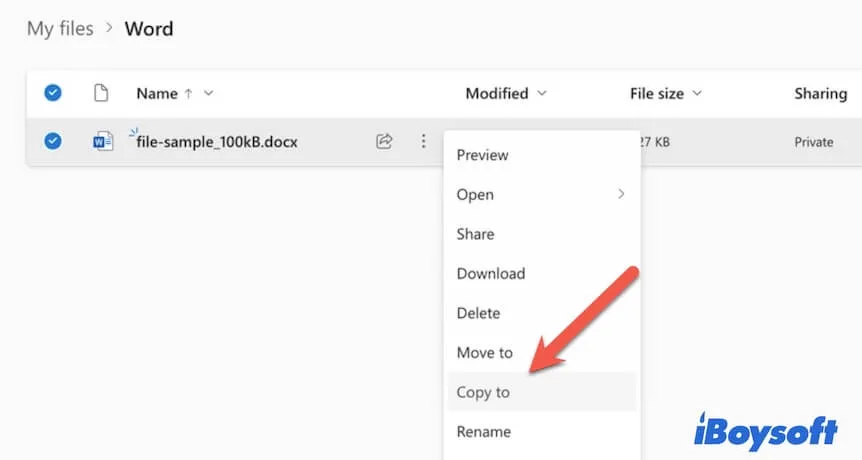
- Selecciona una ubicación en OneDrive para guardar la copia y luego haz clic en Copiar aquí.
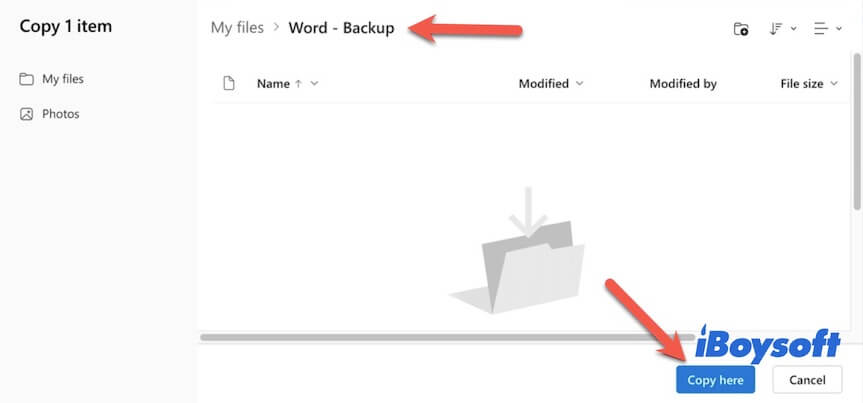
Cómo hacer una copia de un documento de Word en Office 365
Duplicar un archivo de Word en Office 365 también es fácil. Aquí están los pasos:
- Abre Word en Office 365 y el documento objetivo.
- Haz clic en la pestaña Archivo en la esquina superior izquierda.
- Selecciona Guardar como en la barra lateral izquierda, luego haz clic en Guardar como para copiarlo en línea, o selecciona Descargar una copia para guardarlo en tu computadora.
Si crees que esta publicación merece ser leída, compártela con más personas.
Preguntas frecuentes sobre cómo hacer una copia de un documento de Word
- Q¿Cómo guardo un documento de Word existente como una copia?
-
A
Puedes hacer clic derecho en el documento de Word y seleccionar Duplicar para guardarlo como una copia en Mac, mientras que en una PC, haz clic derecho en el documento y selecciona Copiar, luego haz clic derecho en la ubicación de destino y selecciona Pegar para duplicarlo.
- Q¿Cómo copio todos mis documentos de una vez?
-
A
En Mac, arrastra el cursor para seleccionar todos tus documentos, luego haz clic derecho en ellos y selecciona Duplicar. En una computadora con Windows, arrastra el cursor para elegir todos tus archivos, luego presiona Ctrl + C. Luego, muévete a la ubicación donde deseas guardar las copias y presiona Ctrl + V.